تشغيل الكاميرا على جهاز كمبيوتر في Windows 7
لا يتواصل المزيد والمزيد من مستخدمي الكمبيوتر الشخصي عبر الإنترنت من خلال المراسلات والتواصل الصوتي فحسب ، بل أيضًا عبر مكالمات الفيديو. ولكن لكي تتمكن من التواصل أولاً وقبل كل شيء ، تحتاج إلى توصيل كاميرا الفيديو بالكمبيوتر. أيضا ، يمكن استخدام هذا الجهاز لتنظيم الجداول ، دروس التدريب ، وتتبع الأراضي ولأغراض أخرى. دعونا نتعرف على كيفية تشغيل الكاميرا على جهاز كمبيوتر ثابت أو كمبيوتر محمول مع Windows 7.
انظر أيضا: قم بتشغيل الكاميرا في Windows 10
محتوى
الإجراء لتشغيل كاميرا الفيديو
قبل تشغيل الكاميرا على جهاز كمبيوتر باستخدام Windows 7 ، بالطبع ، تحتاج إلى توصيل هذا الجهاز به ، إذا لم يتم تضمينه في هذه الحالة. لدينا مقالة منفصلة مكرسة للاتصال المادي ، لذلك لن نركز على هذا الإجراء هنا. سننظر بالتفصيل في ترتيب الإجراءات داخل نظام التشغيل لتفعيل كاميرا الفيديو.
الدرس: توصيل كاميرا ويب بكمبيوتر
الطريقة 1: إدارة الأجهزة
في معظم الحالات ، عند الاتصال بجهاز كمبيوتر ، يجب تشغيل كاميرا الويب تلقائيًا ، ولكن في بعض الأحيان يجب تنشيطها في "مدير الأجهزة" .
- انقر فوق ابدأ وانتقل إلى لوحة التحكم .
- افتح النظام والأمان .
- بعد ذلك في قسم "النظام" ، ابحث عن العنصر "مدير الأجهزة" وانقر عليه.
- انتقل إلى قسم "معالجة الصور" أو قسم "الصوت والفيديو والألعاب" (حسب نوع الكاميرا).
- في قائمة الأجهزة التي ستفتح ، ابحث عن اسم كاميرا الفيديو التي تريد توصيلها ، وانقر على اسمها بزر الماوس الأيمن. يعني وجود عنصر "التنشيط" في القائمة المعروضة أن الكاميرا معطلة. في هذه الحالة ، تحتاج إلى النقر عليها.
- في مربع الحوار الذي يظهر ، حتى تسري التغييرات ، يجب النقر فوق "نعم" لإعادة تشغيل جهاز الكمبيوتر. ولكن قبل ذلك ، احرص على إغلاق جميع النوافذ والبرامج النشطة حتى لا تفقد البيانات غير المحفوظة.
- بعد إعادة تشغيل جهاز الكمبيوتر ، سيتم تشغيل كاميرا الفيديو في النظام وجاهزة للاستخدام على النحو المنشود.
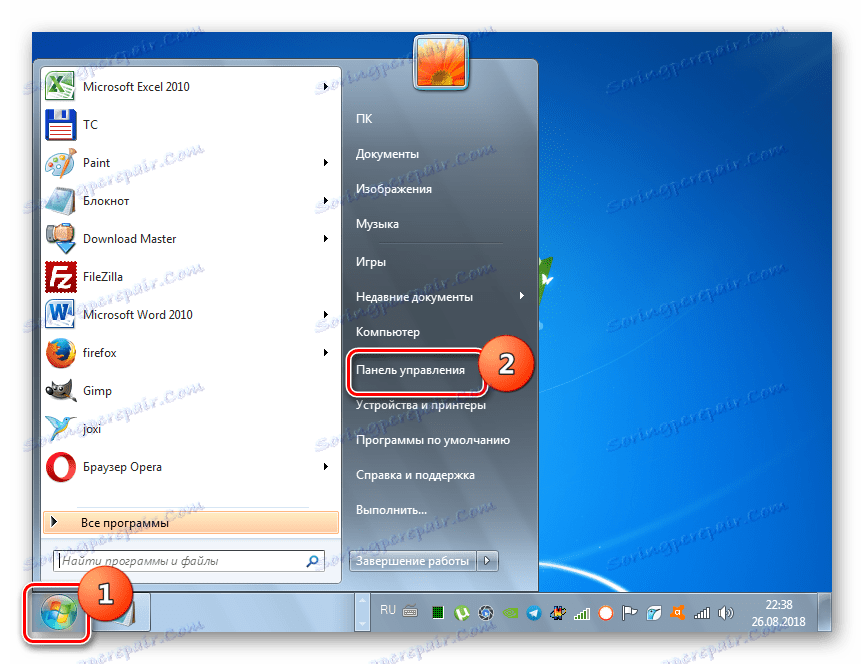
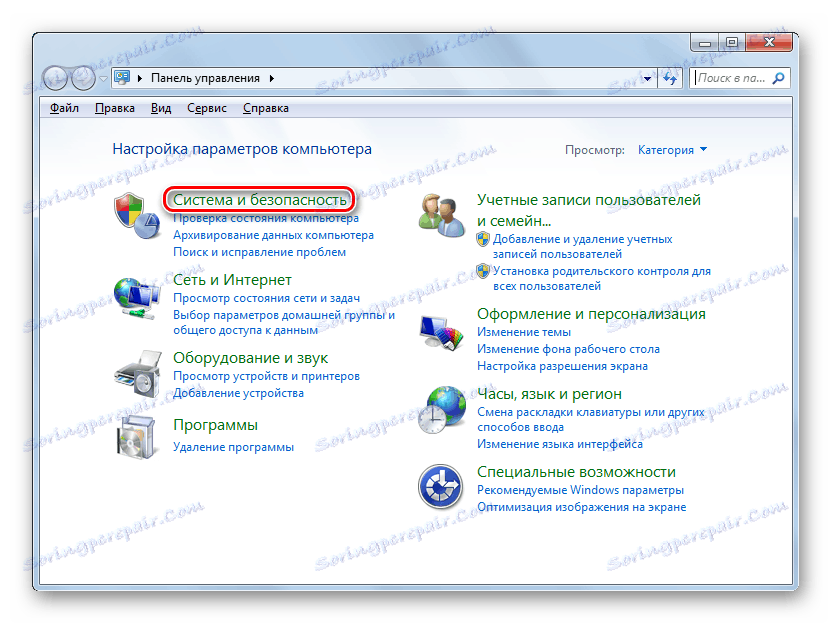
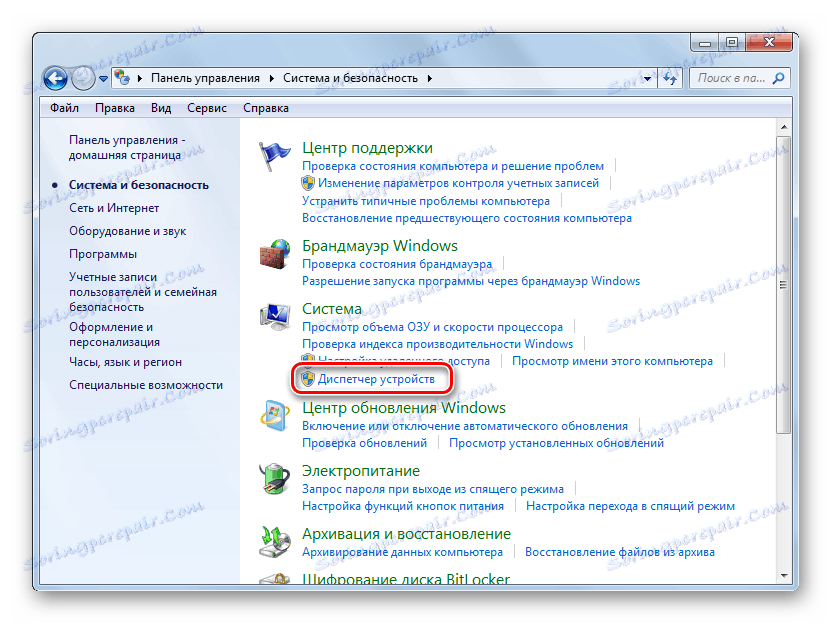
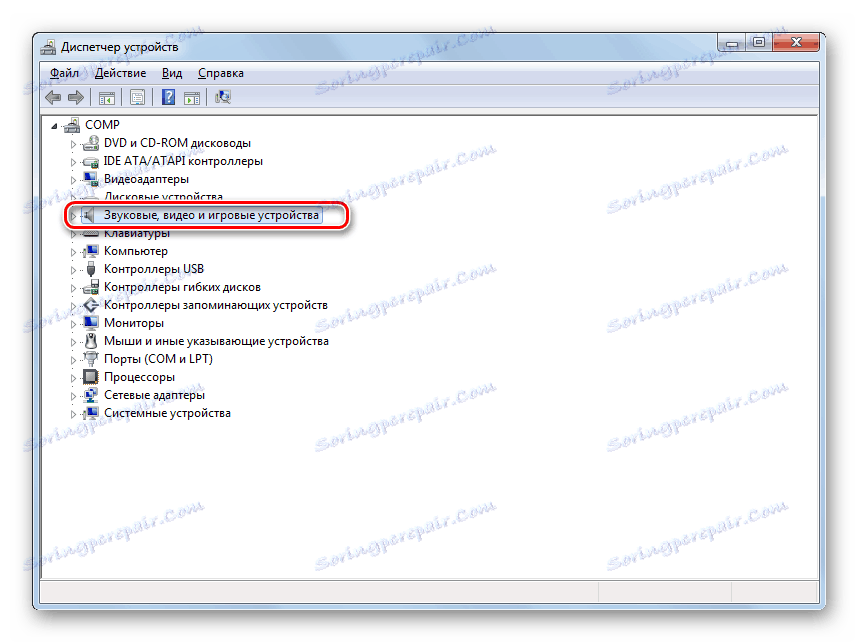
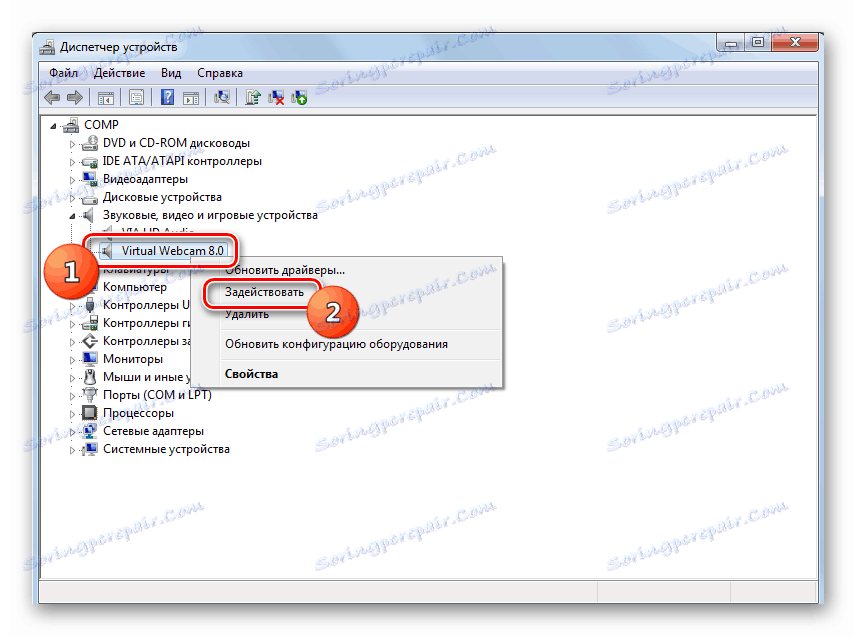

إذا لم تجد اسم كاميرا الفيديو في "مدير الأجهزة" ، وهذا يحدث في بعض الأحيان ، فستحتاج إلى تحديث تكوين الجهاز بشكل إضافي.
- للقيام بذلك ، انقر فوق عنصر القائمة "الإجراء" وحدد "تحديث التكوين" .
- بعد تحديث التهيئة ، يجب أن تظهر الكاميرا في قائمة الأجهزة. إذا وجدت أنه غير مشترك ، فستحتاج إلى تشغيله كما هو موضح أعلاه.
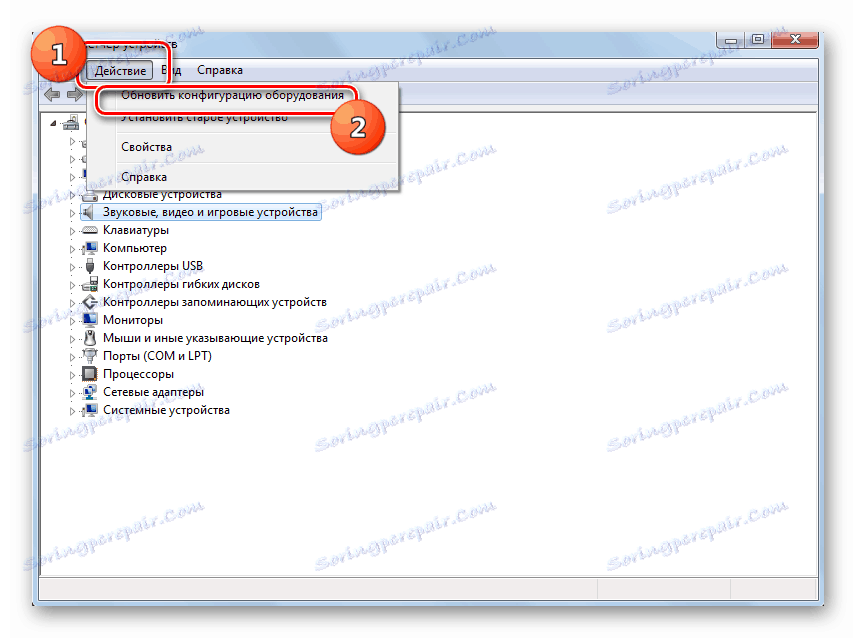

بالإضافة إلى ذلك ، تجدر الإشارة إلى أن التشغيل الصحيح للكاميرا وشاشتها الصحيحة في "إدارة الأجهزة" يتطلب وجود برامج تشغيل حالية. لذلك ، تأكد من تثبيت برامج التشغيل التي تم توفيرها مع معدات الفيديو ، بالإضافة إلى تحديثها بشكل دوري.
الدرس:
كيفية تحديث برامج التشغيل على ويندوز 7
أفضل برنامج لتثبيت برامج التشغيل
الطريقة الثانية: قم بتشغيل الكاميرا على الكمبيوتر المحمول
أجهزة الكمبيوتر المحمولة الحديثة ، كقاعدة عامة ، لديها كاميرا مدمجة ، وبالتالي يختلف ترتيب إدراجه عن الإجراء المماثل على جهاز كمبيوتر ثابت. في كثير من الأحيان ، يتم تنفيذ هذا الإجراء عن طريق الضغط على مجموعة مفاتيح معينة أو زر في الحالة ، وفقًا لنموذج الكمبيوتر المحمول.
انظر أيضا: تشغيل كاميرا الويب على كمبيوتر محمول يعمل بنظام Windows
أكثر اختصارات لوحة المفاتيح شيوعًا لتشغيل الكاميرات على أجهزة الكمبيوتر المحمولة:
- Fn + "الكاميرا" (الخيار الأكثر شيوعًا) ؛
- Fn + V
- Fn + F11 .
كما ترى ، في كثير من الأحيان لتشغيل الكاميرا في جهاز كمبيوتر ثابت ، تحتاج فقط إلى توصيله بجهاز كمبيوتر ، وإذا لزم الأمر ، قم بتثبيت برامج التشغيل. ولكن في بعض الحالات ، يتعين عليك أيضًا إجراء إعدادات إضافية في "إدارة الأجهزة" . غالبا ما يتم تنفيذ تنشيط كاميرا الفيديو المدمجة على جهاز كمبيوتر محمول عن طريق الضغط على مجموعة مفاتيح معينة على لوحة المفاتيح.